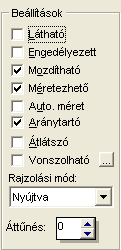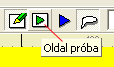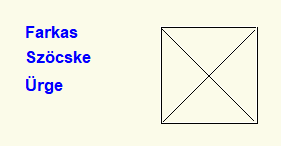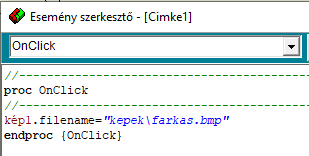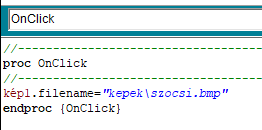| 18.
Lapoda 4. - Képek az oldalon-2. TÖBB KÉP EGY OLDALON Egy oldalon több kép is elhelyezhető. Egy programozó azonban nem elégszik meg azzal, hogy egy oldalon, egymás mellé, mozaikszerűen több kisebb képet tesz fel. A képeket minél nagyobb méretben szeretnénk látni, lehetőleg egyszerre csak egyet, és az interaktivitás szabályai szerint, a nézőnek kell kiválasztania, melyik képet jeleníti meg. A "SHOW" ÉS A "HIDE" PARANCS
Lépjünk az
Oldal3
oldalra! Ehhez el kell mentenünk az
Oldal2
oldal változásait. Az új oldal tetejére helyezzünk el egy címkét "TÖBB
KÉP AZ OLDALON" tartalommal!.
Jelöljük ki a "FARKAS" cimkét! A megfelelő cimke az Elemlistában is kijelölődik. Ezután az Esemény listában kattintsunk az OnClick eseményre. Ide programozzuk, mi történjen, akkor, ha a Cimke2 elemre kattintunk.
A
Cimke2
Eseményszerkesztő
ablakába a Proc és az
EndProc közti programozóterületre írjuk be az utasításainkat.
SHOW parancs = az elemet
megjeleníti Értelemszerűen arra a képre adjuk ki a SHOW parancsot, amelyen a farkas található, a másik kettőt el kell rejtenünk. Az Eseményszerkesztő ablakban tehát így néz ki a Cimke2-höz tartozó programrészlet:
Jó tudni: ha a megjelölt elem létezik az oldalon, a nép beírásakor az barnára változik. Ha az elem neve nem változtat színt, vagy nem létezik az oldalon, vagy elírtuk a nevét.
A programok elkészülte után a zöld pipára kattintva fogadjuk el, mentsük a Változások mentése gombbal az oldalt.
Programozásunknak akkor lesz értelme, ha az oldal megnyitásakor azon még egyetlen kép sem fog látszani. Ez úgy érjük el, hogy a Kép1, Kép2 és Kép3 elem tulajdonságai beállításánál a Látható jelölő mezőből kivesszük a pipát.
AZ OLDAL MŰKÖDÉSÉNEK ELLENŐRZÉSE
Ehhez az
Oldal próba
gyorsító gombra kell kattintanunk.
A "FILENAME" PARANCS Több kép tetszés szerinti megjelenítését elegánsabban oldhatjuk meg a "filename" parancs alkalmazásával. Ekkor egyetlen üres képelemet helyezünk az oldalra, melynek beállításaiban az "Auto méret" opciót pipáljuk be. Ekkor az eredeti méretben jelenik meg a kép. Ha a kép túl nagy, vagy túl kicsi, méretezzük át pl. Az XnView programmal. Készítsünk egy listát cimke elemekből, amely tartalmazza a megjelenítendő képek nevét!
Célunk, hogy a megfelelő cimkére rákattintva, a megfelelő kép jelenjen meg a Kép1 elem most még üres keretében. A "Farkas" elem programja így néz ki:
A filename parancs után = jel van, melyet követően idézőjelbe kell beírni a kép teljes elérési útját: a farkas.bmp kép a Lapoda könyv mappájába bemásolt kepek mappában található. Figyelj a pontos mappa és fájlnévre, az idézőjel bezárására! Ennek alapján írjuk be a Szöcske és az Ürge cimkék parancsát is:
Mentés után próbáljuk ki az oldal futását! Megjegyzés: Saját képek, vagy letöltött képek esetén érdemes a képeket a kepek mappába menteni, rövid nevet adni nekik, hogy a programozás közben egyszerűbb dolgunk legyen. Figyeljünk, hogy a megfelelő képfájlnév-kiterjesztést használjuk (jpg képeknél .jpg-t. A program nem kezeli a .jpeg kiterjesztésű állományokat!) |
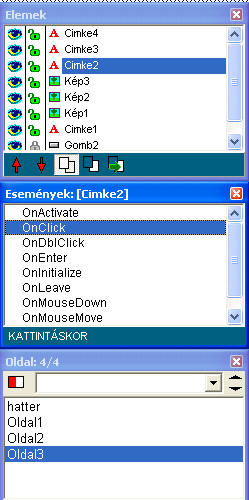 Azt
szeretnénk tehát, hogyha a "FARKAS" cimkére kattintunk, a farkas képe
jelenjen meg. Ezért a cimkéhez eseményt kell hozzárendelni.
Azt
szeretnénk tehát, hogyha a "FARKAS" cimkére kattintunk, a farkas képe
jelenjen meg. Ezért a cimkéhez eseményt kell hozzárendelni.
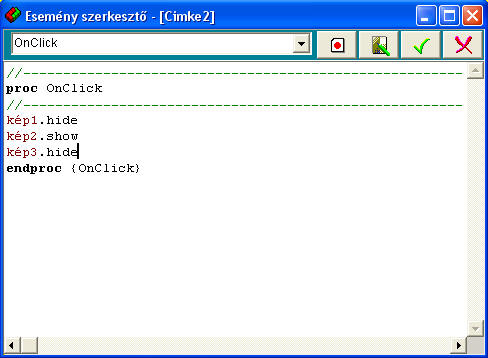 Hasonlóképpen
írjuk meg a Cimke3
és a Cimke4
programját: mindig egy megfelelő képet megjelenítünk, míg a másik kettőt
eltüntetjük.
Hasonlóképpen
írjuk meg a Cimke3
és a Cimke4
programját: mindig egy megfelelő képet megjelenítünk, míg a másik kettőt
eltüntetjük.